So ändern Sie die Textnachricht und andere Benachrichtigungstöne auf Ihrem iPhone

Eines der schlimmsten Dinge an modernen Smartphones, die von Apple und Samsung dominiert werden, ist, dass fast alle Telefone gleich klingen. Jedes Mal, wenn ich in der Öffentlichkeit unterwegs bin und ich Apples Standardtext höre, greife ich sofort nach meiner Tasche. Wenn Sie sich in einer ähnlichen Situation befinden, können Sie den Ton so ändern, dass Sie nicht ganz so verwirrt sind.
Obwohl Sie die Benachrichtigungssounds der meisten Apps von Drittanbietern unter iOS nicht ändern können, können Sie sehr viel ändern B. das Rauschen, das Ihr iPhone beim Klingeln erzeugt, erhalten Sie eine neue Textnachricht, Voicemail oder E-Mail, Sie erhalten eine Kalenderereignis- oder Erinnerungsbenachrichtigung oder Sie senden eine E-Mail oder Datei über AirDrop.
Gehen Sie zu Einstellungen> Sounds & Haptics auf einem iPhone 7 oder neuer. Es ist Einstellungen> Sounds auf jedem Gerät älter als ein 6S.
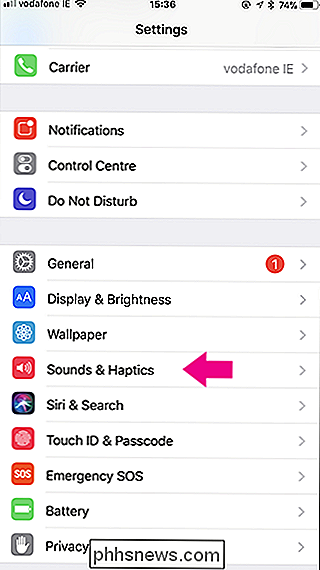
Wählen Sie den Sound, den Sie ändern möchten. Ich gehe mit Text Tone für dieses Beispiel.
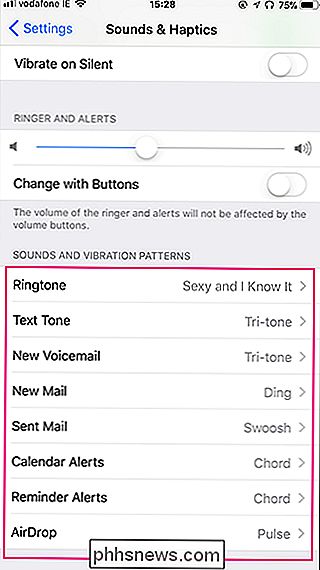
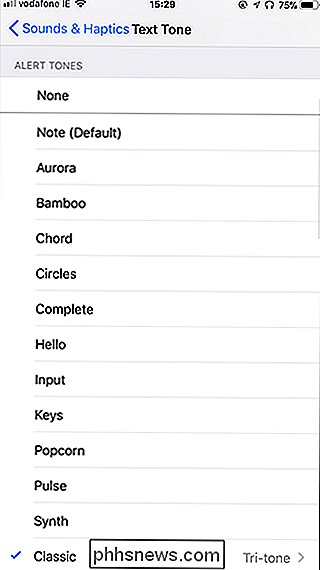
RELATED: So fügen Sie Ihrem iPhone benutzerdefinierte Klingeltöne hinzu
iOS ist mit vielen eingebauten Alarmtönen ausgestattet, und Sie können auch eigene benutzerdefinierte Töne hinzufügen. Tippen Sie auf einen beliebigen Ton, um ihn auszuwählen und zu hören, wie er klingt. Ich mag Synth, also werde ich es verwenden.
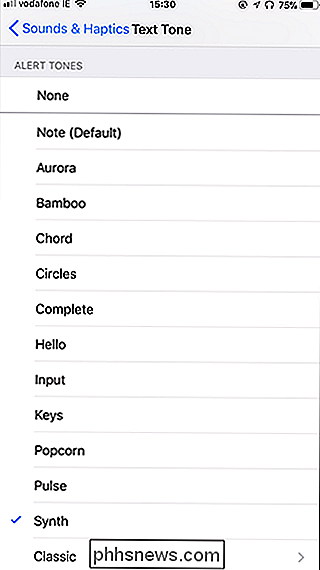
Wiederholen Sie den Vorgang für einen der anderen Standard-Sounds, die Sie ändern möchten. Wenn Sie nun eines der "Dings" in der Öffentlichkeit hören, können Sie es ignorieren.

Warum berechnet Microsoft 100 US-Dollar für die Verschlüsselung, wenn alle anderen es verschenken?
Jede andere Plattform - Mac, iOS, Android, Chrome OS und Linux - bietet vollständige Festplattenverschlüsselung. Wenn Ihr PC jedoch nicht mit Verschlüsselung ausgeliefert wird, benötigen Sie die Professional-Version von Windows 10 - ein Upgrade von 100 US-Dollar von Windows Home. Warum Festplattenverschlüsselung wichtig ist Die Festplattenverschlüsselung ist besonders für Laptops äußerst wichtig.

So bearbeiten Sie Ihre Host-Datei unter Windows, Mac oder Linux
Gelegentlich müssen Sie die Host-Datei auf Ihrem Computer bearbeiten. Manchmal aufgrund eines Angriffs oder Streichs und anderer, so dass Sie den Zugriff auf Websites und den Netzwerkverkehr einfach und frei steuern können. Seit ARPANET werden Hosts-Dateien verwendet. Sie wurden verwendet, um Hostnamen vor DNS aufzulösen.



